Как платить в Google Play
К сожалению, магазин приложений для Android пошел по другому пути. В нем отключены абсолютно все транзакции на территории России.
Для решения этой проблемы не подойдут ни оплата по номеру телефона, ни QIWI-кошелек, ни VPN-сервис. Все, что можно сделать в Google Play сейчас – это скачать бесплатные либо условно бесплатные приложения. Ранее оплаченные подписки еще работают, но продлить их через магазин невозможно. Что можно сделать?
1. Сменить страну в настройках Google Play
Пока что пользователям удалось обнаружить всего один способ покупки приложений через магазин приложений. Если у вас есть действующая карта зарубежного банка, то можно попробовать изменить информацию о стране проживания и заодно сведения о платежах в аккаунте Google Play.
Но помните, что вы делаете это на свой страх и риск:
- Вы потеряете уже имеющиеся подписки и покупки и не сможете их восстановить. В новой стране нужно будет оформлять все заново и по новым ценам.
- Поменять страну можно только один раз в год, так что вам придется «проживать» в другом государстве до 2023 года.
- вполне может вычислить вас, например, по российскому номеру телефона в профиле, и заблокировать ваш аккаунт в Play Market.
Как поменять страну в настройках на Android-устройствах
- Откройте приложение Google Play.
- Войдите в профиль, нажав на значок в правом верхнем углу экрана.
- Выберите «Настройки» – «Общие» – «Настройки аккаунта и устройства» и затем пункт «Страна и профили».
- Найдите в списке нужную страну. Изменить ее можно раз в 12 месяцев, поэтому, если вашему платежному профилю в Google меньше года, такой опции не будет.
- Добавьте для выбранной страны способ оплаты.
Как поменять страну в настройках Google на ПК
Если вы уже пользовались Google Pay, то можно зайти в свой аккаунт с ПК и создать новый платежный профиль для последующей оплаты в магазине приложений:
- Войдите в свой аккаунт Google.
- Откройте пункт «Платежи и подписки», затем «Способы оплаты» – откроется страница pay.google.
- Перейдите в меню «Настройки». Рядом с пунктом «Страна/регион» найдите раздел «Платежный профиль».
- Кликните на значок редактирования, после чего нажмите «Создать новый профиль».
- Выберите из списка страну или регион и добавьте новый способ оплаты, указав карту зарубежного банка.
После этого в течение 48 часов информация о стране обновится и в платежном профиле Google Pay и в аккаунте Play Market.
Также добавить сведения о карте зарубежного банка можно и позже – уже после смены страны в приложении Google Play:
- Откройте Google Play и нажмите на значок своего профиля.
- Выберите пункт «Платежи и подписки» — «Способ оплаты» -«Добавить способ оплаты».
- Введите данные нового способа оплаты.
Если до этого момента у вас не было привязанных к аккаунту банковских карт или других средств для проведения платежей оплаты, то этот вариант не сработает.
2. Оплачивать покупки через разработчиков
Подписку практически всегда можно продлить напрямую на сайте разработчиков приложения, а не через магазины. Но скачивать какое-либо ПО где-то кроме официальных площадок мы не рекомендуем.
Как использовать Google Pay на смарт-часах
Хотите иметь возможность совершать бесконтактные платежи прямо с вашего запястья, не вынимая кошелек или смартфон из кармана? Если у вас есть умные часы с Android, вы можете сделать это так.
-
Какие у Вас часы?
Большая часть функций Google Pay вы сможете использовать на своих часах. Ваше устройство должно иметь встроенную функцию NFC (ближняя связь).
Топовые устройства обычно поставляются с технологией, готовой к использованию Google Pay, в то время как некоторые более дешевые устройства не имеют встроенного NFC.
Чтобы узнать, поддерживают ли ваши часы Google Pay, зайдите в список приложений на ваших часах и посмотрите, установлен ли Google Pay. Если это так, значит, вы сможете его использовать.
-
Не все страны, которые поддерживают Google Pay – более 15 на момент написания статьи – также могут использовать его на умных часах. В мае 2018 года доступ к этой функции получили жители США, Великобритании, Испании, Австралии, Канаде, Польши и России.
-
Следующим шагом будет выяснить, поддерживает ли ваш банк Google Pay.
-
Настройте Google Pay на своих часах
Здесь настройки отличаются, в зависимости от того, используете ли вы iOS или Android, но, в основном, процесс похож.
Прокрутите список приложений на своих умных часах, чтобы найти приложение Google Pay, а затем нажмите «Начать». Оттуда вам будет предложено установить блокировку экрана на ваших часах, если вы ещё этого не сделали.
Вам нужно будет сделать это, чтобы иметь возможность использовать Google Pay на своем запястье, и когда вы это сделаете, вы будете перенаправлены на свой телефон, чтобы ввести точные данные карты.
Это будет выглядеть по-разному в зависимости от устройства, но это требует только ввода данных вашей карты. Если вы уже настроили Google Pay на своем телефоне Android, вы увидите поддерживаемые карты на своих часах.
Когда вы закончите настройку своей карты, она появится на вашем запястье, и вы будете готовы сделать платеж.
-
Идите и тратьте
Поздравляем, вы настроили Google Pay на своих смарт-часах. Теперь вы сможете зайти в магазин с бесконтактным терминалом и расплачиваться запястьем вместо банковской карты или телефона.
Для этого вам необходимо разблокировать часы и открыть приложение Google Pay. Затем, когда вас попросят заплатить, поднесите его к терминалу, пока не услышите звук или не почувствуете вибрацию от часов.
Вы сделали платеж! Иногда вам будет предложено ввести PIN-код, здесь вам просто нужно будет ввести PIN-код, выданный вашим банком.
Безопасен ли Google Pay?
В Google Pay введен ряд мер по обеспечению безопасности личной и финансовой информации. Каждой карте дается номер виртуального счета, поэтому реальные данные никогда не передаются розничным продавцам, что помогает защитить себя от мошенничества. Сервис требует, чтобы у пользователя была настроена блокировка экрана – в зависимости от телефона можно ввести PIN-код, пароль, графический ключ или отпечаток пальца.
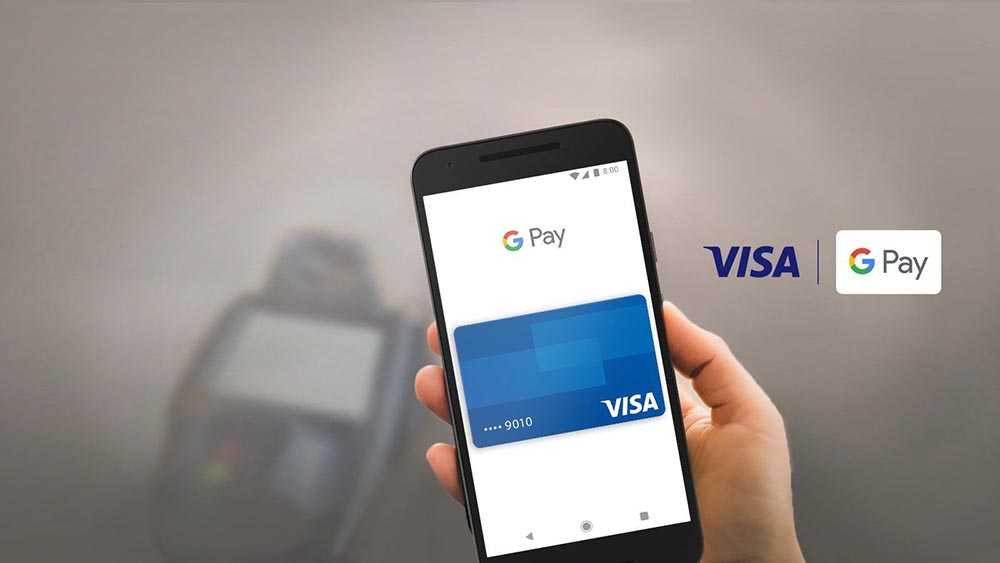
Каждый раз при совершении покупки будет отображаться подтверждение оплаты, показывающее, где эта транзакция произошла, а также название магазина, что упрощает обнаружение подозрительной активности.
При необходимости можно мгновенно заблокировать устройство и даже стереть личную информацию с помощью «Диспетчера устройств Android», если телефон потерян или украден.
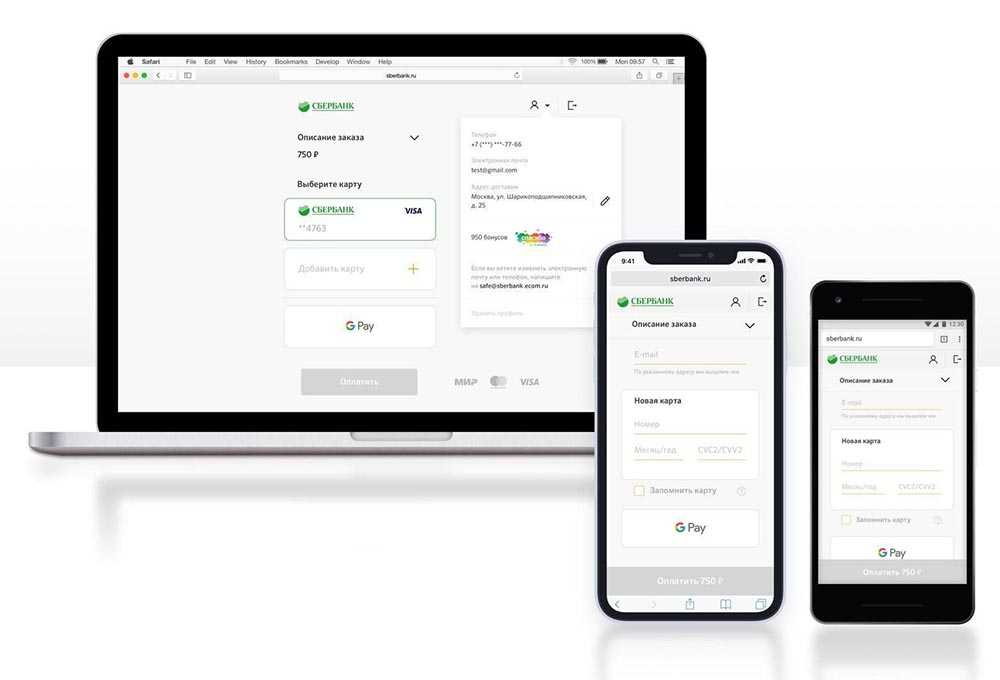
Как зарегистрироваться в Гугл Плей
Перед тем как настроить в телефоне Google Play, необходимо произвести регистрацию в нем. По большому счету, эта процедура представляет собой регистрацию почты Gmail. Совершить ее можно как на своем смартфоне, так и на персональном компьютере.
Регистрация с компьютера
Для регистрации пользователю понадобится выполнить несколько простых шагов:
- Посетить официальную страницу Гугл.
- Найти кнопку входа и нажать ее.
- В открытом диалоговом окне выбрать опцию по созданию нового аккаунта.
- Придумать и ввести логин и пароль, которые также будут использоваться для входа в почту Gmail.
- Для подтверждения пароля надо ввести его дважды.
- Ввести второй электронный адрес, который может понадобиться для восстановления доступа.
- Выполнив все шаги, нажать кнопку регистрации.
Совет! Надежный пароль должен содержать латинские буквы и цифры, верхний и нижний регистр.
После создания учетной записи можно производить загрузку любых игр, приложений и полезного софта на свой телефон. В Гугл Плей также имеется платный контент. При желании его можно оплачивать со своей банковской карты. Такая процедура занимает считанные минуты.
Также в данном магазине имеется богатая коллекция фильмов, которые можно просматривать как в приложении, так и скачивать на домашний компьютер.
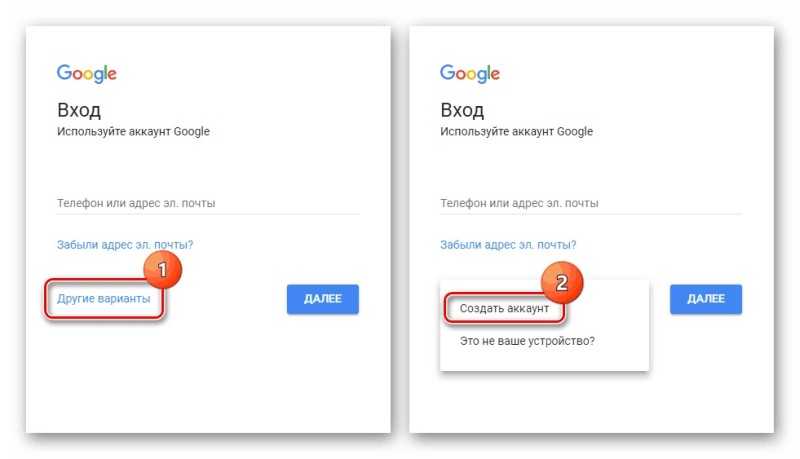
Регистрацию в Google Play можно совершать с ПК
Регистрация через смартфон
Для регистрации потребуется найти в меню смартфона значок маркета. После нажатия на него откроется диалоговое окно, предлагающее добавить имеющийся аккаунт или создать новый. При отсутствии первого выбирается второе действие. Далее последует ввод фамилии и имени пользователя.
Также потребуется придумать логин, который будет выступать адресом почтового ящика, и пароль. Последний должен быть достаточно надежным, рекомендуется сочетание различных регистров и цифровых комбинаций.
Для возможности восстановления своего аккаунта рекомендуется посетить настройки параметров. Там вводится мобильный номер телефона и второй электронный адрес. В случае потери пароля одним из способов будет передан секретный код или новый пароль для входа.
Важно! Во время регистрации будет предложено ввести капчу или подтвердить свое действие, чтобы исключить действия ботов. Следующий шаг – привязка к аккаунту социальной сети под одноименным названием
При желании это можно совершить позднее. Если пользователь планирует делать покупки, рекомендуется посетить следующую страницу и добавить свою банковскую карту. Для этого система потребует ввести ее номер, срок действия и секретный код CVV
Следующий шаг – привязка к аккаунту социальной сети под одноименным названием. При желании это можно совершить позднее. Если пользователь планирует делать покупки, рекомендуется посетить следующую страницу и добавить свою банковскую карту. Для этого система потребует ввести ее номер, срок действия и секретный код CVV.
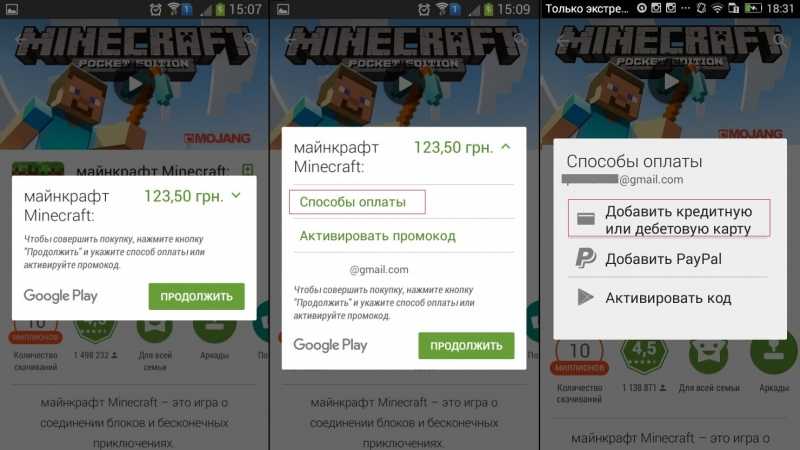
Привязка банковской карты
Если в планах нет покупки игр, можно вполне пропустить это действие, нажав на команду «Не сейчас» и пользоваться бесплатным контентом. Следующим шагом станет предложение системы по синхронизации следующих сервисов:
- Электронная почта Gmail;
- Гугл медиа;
- Приложения;
- Диск;
- Книга контактов;
- Гугл пресса;
- Календарь;
- Напоминания и прочее.
Если не планируется пользоваться теми или иными сервисами, лучше снять галочки возле каждого из них. В любое время эти настройки можно будет скорректировать.
Завершающим этапом является нажатие на стрелочку, находящуюся в правом углу, после чего действие переносится на главную страницу маркета.
Как установить Google Pay и начать им пользоваться?
Google Pay до сих пор доступен для бесплатного скачивания в официальном магазине Google Play. Достаточно ввести название приложения в поисковой строке, и оно появится в первой строке выдачи. Установите программу и запустите ее.
Прежде, чем начать работу с сервисом, необходимо привязать к нему карту. Для этого в G Pay предусмотрено два способа: автозаполнение формы с помощью камеры или ввод данных вручную.
Чтобы воспользоваться автозаполнением, убедитесь, что все надписи на вашей карте хорошо считываются. Наведите камеру на пластик так, чтобы рамка на экране подсветилась со всех сторон. Как только Google Pay считает информацию, на экране появится форма с заполненными номером, датой истечения срока действия и именем картодержателя. Останется только ввести CVC-код, указанный на обратной стороне вашей карты.
Google Pay также попросит указать персональные данные, такие как имя (кириллицей), адрес проживания, номер телефона и адрес электронной почты. Заполнив форму, нажмите «Сохранить» и примите условия использования сервиса.
Когда соглашения приняты, подтвердите подключение карты с помощью кода в СМС – сообщение будет выслано на указанный в приложении номер телефона.
После этого G Pay будет готов к использованию.
Google Pay (Android Pay). Что это? Как работает? Скорость, удобство, безопасность, и всё это бесплатно
Токены и токенизация платежей
Система Гугл Пэй, как и её именитые конкуренты, основана на так называемой технологии токенизации платежей, которая сама по себе реализована на базе МПС (международных платёжных систем) Visa и MasterCard (а в скором времени мы ожидаем нечто подобное и от национальной платёжной системы МИР). Смысл технологии заключается в передаче от смартфона к продавцу и далее (подробности чуть ниже) токенов вместо номеров карт.
Токен – это некая уникальная комбинация цифр, которая НЕ СОДЕРЖИТ номера карты и прочих данных, перехват которых может её скомпрометировать.
Токен генерируется платёжной системой и банком-эмитентом (выпустившим карточку), и используется при дальнейшей оплате. Его действие может распространяться только на конкретный смартфон, на конкретный тип покупки (или даже на определенного продавца), и он может иметь ограниченный срок действия (например, он может быть рассчитан только на несколько покупок).
В системе Гугл Пэй такие токены называют виртуальными счетами. Если злоумышленник перехватит подобный виртуальный счёт, то он с ним ничего не сможет сделать, так как его повторное использование с иного мобильного устройства или с другого интернет-сервиса тут же приведёт к блокировке операции оплаты со стороны платёжных систем.
В процессе бесконтактной оплаты токены передаются как обычный запрос на авторизацию (читайте, как происходит банковская транзакция) с той лишь разницей, что в цепочке обработки транзакции появляется дополнительное звено – так называемый сервис токенизации платежей (или поставщик услуг токенизации). Задача этого сервиса – осуществление проверки на принадлежность токена конкретному номеру банковской карты (другими словами, его расшифровка) и передача этого номера банку-эмитенту для авторизации оплаты.
Функции сервисов токенизации, в зависимости от типа платёжной системы, используемой для оплаты карточки, выполняют подразделения МПС Visa – VTS (Visa Token Service), и подразделение МПС MasterCard – MDES (Mastercard Digital Enablement Service). Как видите, этим компаниям можно доверять.
А мы вам, для закрепления материала, предлагаем ознакомиться с инфографикой: «Как работает Visa Token Service», взятой с одноименного сайта платёжной системы.
GDE Ошибка: Ошибка при загрузке файла — При необходимости выключите проверку ошибок (403:Forbidden)
Ну а задача у Андроид Пэй следующая:
- запросить у банка-эмитента токен (иными словами, токенизировать карту);
- сохранить зашифрованную карту в облачном сервисе Google (на защищённых серверах);
- передать токен и криптограмму, которая выполняет роль одноразового кода, продавцу при оплате.
На этом, все действия этого сервиса заканчиваются. По сути, этот платёжный сервис является «надстройкой» над технологией обработки данных в вышеназванных МПС, на которых и строится вся инфраструктура платежей по России и всему миру.
Как указывает Google в описании технологии оплаты:
- Google Pay не обрабатывает и не авторизует транзакции. Приложение только токенизирует карты и передает токены и другую информацию о клиентах платежным системам.
- Ни продавцу, ни покупателю не нужно менять свою платежную систему – для них всё остаётся как было.
Эта «платёжная надстройка» позволяет владельцам смартфонов на базе Android с чипом NFC «завести» все свои банковские, подарочные и скидочные (дисконтные) карты в приложение Андроид Пэй на свой телефон и БЕЗОПАСНО расплачиваться ими в обычных торговых точках – достаточно разблокировать телефон, поднести к терминалу, который поддерживает бесконтактную оплату PayPass или PayWave, и товар тут же будет оплачен с предварительно выбранной вами карты («активную» карту можно выбрать заранее). Чтобы быть уверенным в поддержке торговой точкой бесконтактной оплаты, ищите рядом с кассой наклейки с соответствующими логотипами:
Технология оплаты
Ниже приведено пошаговое описание процесса бесконтактной оплаты, взятое с сайта Google-справки (https://support.google.com/androidpay/merchant/answer/6345242?hl=ru).
Какие устройства и банки поддерживают Google Pay
С Google Pay совместимы все смартфоны, которые работают на Android 4.4 и выше. Кроме того, чтобы вы могли расплачиваться через терминалы, ваш телефон должен поддерживать технологию беспроводной передачи данных NFC.
Узнать версию операционной системы можно в настройках аппарата, нажав «Система» → «О телефоне».
Чтобы проверить поддержку NFC, поищите соответствующий пункт в настройках. Если он есть, смартфон поддерживает NFC. Если не найдёте такой функции самостоятельно, уточните её наличие в устройстве на сайте производителя.
Количество банков, поддерживающих Google Pay, постоянно расширяется. На сайте сервиса можно посмотреть актуальные списки для России, Украины и других стран. Рядом с названием каждого банка вы увидите типы его карт — будь то дебетовые или кредитные, Visa или MasterCard, — которые можно подключать к Google Pay.
lifehacker.ru
Безопасность платежей
При добавлении нового способа оплаты, приложение генерирует виртуальный счёт вместо реального номера карты, что можно заметить по последним 4 цифрам номера на самой карте и в приложении Google Play в разделе этой карты.
Таким образом, при поднесении устройства к терминалу устанавливается соединение через антенну NFC, модуль HCE отправляет терминалу зашифрованный набор данных, терминал продавца связывается с сервером гугл, предоставляя виртуальный номер карты, сервер сравнивает виртуальный номер с реальным по таблице и отправляет банку запрос на перевод денежных средств со счёта покупателя на счёт продавца.
Таким образом для продавца изменяется получатель, которому отправляется запрос на совершение транзакции, а для покупателя изменяется набор данных, «гуляющий» по открытой сети. Хотя эти данные зашифрованы так же надёжны, как были бы зашифрованы реальные данные, система G Pay создаёт дополнительный слой защиты, уберегающий пользователей от злоумышленников, способных перехватить интернет-трафик.
Какие карты могут работать с Google Pay
К сожалению, сервис взаимодействует только с международными платежными системами Visa и Mastercard. С картами Мир, которые активно навязывают российским пользователям, и Maestro Google Pay не работает.
Чтобы посмотреть полный список поддерживаемых карт и банков, которые их выпускают, откройте касанием кнопки «Гамбургер» боковое меню и выберите пункт «Банки-участники».
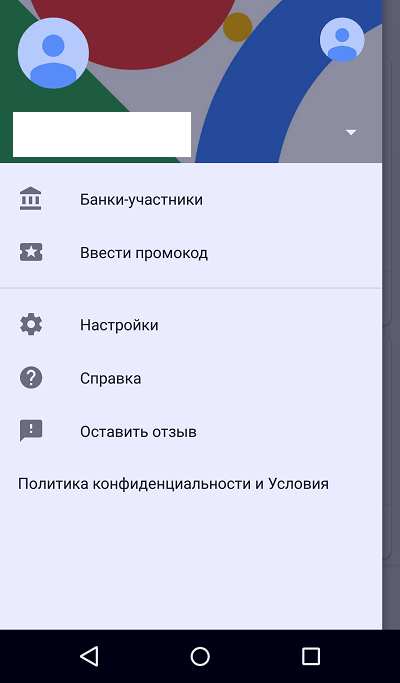
Список довольно велик, поэтому приложение его не вмещает — он открывается в браузере. В числе банков-участников есть Сбербанк (кстати, сервис интегрирован в мобильное приложение Сбербанка), Альфа-Банк, ВТБ24, Русский Стандарт, Открытие, Бинбанк, Тинькофф и многие другие.
Телефоны Реалми с чипом НФС
Несмотря на то, что производство модуля NFC стоит относительно дешево, его по-прежнему продолжают устанавливать преимущественно в самые дорогие устройства. Связано это с тем, чтобы покупатели приобретали не только бюджетные, но и флагманские модели. С актуальным списком телефонов Realme, поддерживающих бесконтактную оплату, можете ознакомиться ниже:
- Realme X2 Pro;
- Realme C3;
- Realme XT;
- Realme 6i/6/6 Pro;
- Realme 5;
- Realme X3 SuperZoom;
- Realme X7 Pro;
- Realme X50 5G.
Этот список будет обновляться по мере выхода новых моделей. Проверить наличие модуля бесконтактной оплаты на своем телефоны вы можете довольно легко. Всё, что потребуется сделать, – открыть настройки через шторку уведомлений и попытаться найти значок бесконтактной оплаты (но имейте в виду, что он может там не отображаться).
Какие карты поддерживает приложение
Изначально пользователи могли привязать лишь кредитки, выпущенные в американских банках, так как он был создан в США. Спустя некоторое время подобная возможность появилась в Великобритании, Ирландии, Японии и других странах.
С недавнего времени приложение появилось и в России. Компания, разработавшая сервис, заключила партнёрские соглашения с большинством крупных банков России. Теперь, держатели MasterCard и Visa могут привязать свои счета к телефону и совершать покупки в одно касание.

Однако имеются и некоторые ограничения на подключение данной услуги. Подробнее смотрите в таблице:
| Банк | Поддерживаемые | Неподдерживаемые |
| Сбербанк | Любые дебетовые и кредитные MasterCard и Visa. | Maestro, Visa Electron, ранее выпущенные карты МИР. |
| Банк Русский Стандарт | Только MasterCard. | Все остальные, выпускаемые представленным банком. |
| Райффайзенбанк | MasterCard и Visa, а также корпоративные и выпущенные совместно с другими компаниями. | Electron и МИР. |
| Россельхозбанк | Все типы MasterCard. | Visa, корпоративные и виртуальные. |
| Альфа Банк | Поддерживаются все продукты, выпускаемые организацией. | Отсутствуют. |
Как видите, по большей части не поддерживаются лишь виртуальные, корпоративные и с платёжной системой МИР. Все остальные типы доступны для подключения к смартфону с ОС Android.
Преимущества и недостатки Мир Pay
Данная услуга позволяет максимально упростить процесс оплаты покупки. Операция подтверждается моментально, при этом исключается двойная загрузка средств, что часто происходит при использовании пластиковой карты. К другим преимуществам системы Mir Pay относятся:
- большое количество банков-партнеров;
- простая процедура оформления карты;
- отсутствие комиссии за использование сервиса;
- широкое распространение (почти все платежные терминалы принимают платежи смартфоном).
Главный недостаток этой системы в том, что она доступна пока не всем держателям карт МИР. Например, дебетовые карты, выпущенные Сбербанком, в настоящее время не могут быть подключены к сервису Mir Pay. Также приложение нельзя использовать для оплаты покупок за границей. Это связано с особенностями платежной системы МИР.
Инструкция как подключить и пользоваться приложением с телефона
Подключить и начать пользоваться приложением сможет любой пользователь. Для этого достаточно пройти несколько простых, но необходимых этапов:
Благодаря интуитивно понятному интерфейсу, с процессом подключения карт и настройки приложения сможет справиться даже новичок.
Как добавить карту?
Чтобы добавить карту, требуется выполнить несколько простых шагов:
Помимо всего прочего, пользователь имеет возможность пользоваться всеми возможностями, предложениями и уровнями защиты, что предлагает его кредитно-финансовое учреждение.
Как поставить пароль и отпечаток пальца?
В том случае, если смартфон поддерживает опцию аутентификации посредством отпечатка пальца, тогда ее можно активировать для подтверждения оплаты в Google Play.
Для этого необходимо выполнить следующие шаги:
- Зайти в приложение Play Маркет со своего мобильного.
- Перейти в режим «Настройки».
- Поставить галочку напротив «Аутентификация по отпечатку пальца».
- Вписать пароль (необходимо только при первой настройке бесконтактных платежей).
Порядок оплаты
Благодаря этому приложению для смартфона, любой пользователь имеет возможность оплачивать покупки в магазинах, где есть соответствующие терминалы приема. На данный момент Google Pay доступна только на смартфонах работающих на платформе Android.
Чтобы оплатить товары этим методом, необходимо обнаружить магазин, где имеется терминал со специальным логотипом «G Pay».
Список самых популярных магазинов можно найти на официальном сайте Google.
Перед тем как совершать оплату посредством приложения, необходимо убедиться в том, что в настройках активирована опция NFC.
Для оплаты необходимо сделать следующие шаги:
В случае если подтверждение не появляется на экране, можно попробовать сделать следующее:
- изменить положение гаджета. Иногда антенна NFC может располагаться в нижней или верхней части;
- приставить смартфон ближе к терминалу;
- не убирать гаджет от терминала чуть больше времени.
В том случае, если на экране появилось оповещение об успешной оплате, однако кассир утверждает, что не получил оплату, нужно сделать 2 шага:
- удостоверится в том, что магазин поддерживает возможность оплаты посредством Google Pay;
- связаться со своим кредитно-финансовым учреждением.
Всегда необходимо следовать инструкциям на дисплее. Иногда в магазине требуется ввести свой пин или поставить подпись:
- если подключенная карта дебетовая, тогда необходимо ввести ее пин-код, который отличается от того, что установлен на гаджете;
- при оплате с кредитной карты, когда сумма выше установленной, необходимо будет поставить роспись.
Как оплачивать через Гугл Пэй, как работает
После установки приложения многие начинают задаваться вопросом: «Как именно оплачивать покупки через Google Pay?». Оплата Google Pay потребует от вас всего два шага:
- Разблокировать ваш смартфон
- Поднести смартфон к терминалу оплаты и подержать несколько секунд, до звукового или текстового сигнала на самом терминале.
Важно чтобы в терминале была функция бесконтактной оплаты платежей, в противном случае расплатиться с помощью смартфона вам не удастся. Если на вашем смартфоне не установлена блокировка ПИН-кодом, графическим ключом, распознавание лица или отпечатка пальца, в таком случае приложение работать не будет
Делается это для того, чтобы сохранить данные вашей карты в секрете и уберечь от хищения ваших денежных средств. Если вы в какой-либо момент отключите блокировку на вашем устройстве, все данные ваших карт автоматически удаляться из приложения
Если на вашем смартфоне не установлена блокировка ПИН-кодом, графическим ключом, распознавание лица или отпечатка пальца, в таком случае приложение работать не будет. Делается это для того, чтобы сохранить данные вашей карты в секрете и уберечь от хищения ваших денежных средств. Если вы в какой-либо момент отключите блокировку на вашем устройстве, все данные ваших карт автоматически удаляться из приложения.
Так удаление данных произойдет еще и в случае не использования системы Google Pay в течение 90 дней.
В случае утери смартфона все данные ваших карт можно будет стереть удаленно, для этого необходимо воспользоваться приложением Android Device Manager, которое необходимо предварительно установить на ваш девайс.
С помощью системы Google Pay вы можете оплачивать услуги Яндекс.Такси, Uber, Play Market, Яндекс.Касса. В таких платежах вы просто выбираете G Pay, как способ оплаты.
Самое главное достоинство работы с системой Google Pay в том, что с вашего банковского счета не будут взимать комиссию за оплату и пользование.
Разработчики Google Pay постарались максимально обезопасить пользователя от взлома и передачи ваших данных третьим лицам. При оплате платежей ваши данные заменяются зашифрованными виртуальными копиями, которые передаются напрямую продавцу.
— Почему не работает Гугл Пэй?
https://youtube.com/watch?v=tsxfiabn_1I
Загрузка …
Печатать
Что нужно, чтобы создать аккаунт?
После активации приложения сервис автоматически укажет пользователю на необходимость создания персонального аккаунта. Если у вас нет личного адреса в Google, выполните этот простой алгоритм действий:
- Выберите в нижнем левом углу экрана «Создать новый аккаунт».
- На открывшейся странице нужно ввести имя, по которому сервис будет идентифицировать владельца. Google будет использовать информацию, введенную в Gmail пользователя.
- После введения имени нужно придумать пароль. Не выбирайте даты рождений или простые комбинации, злоумышленники могут угадать код. Уровень сложности пароля напрямую влияет на безопасность счета.
- Также нужно указать номер телефона. Это требуется на случай, если пользователь забудет или потеряет данные для авторизации. В таком случае на смартфон будет отправлен код, введя который владелец смартфона вернет доступ к аккаунту. Далее перед вами откроется готовый аккаунт. Отныне пользователю доступны все популярные сервисы Google, которые взаимодействуют с аккаунтом посредством Gmail. Также можно открыть аккаунт в Youtube и Google Maps.
- Нажимаем «Далее» и соглашаемся с условиями использование Google Payment. Если нужно, можете создать резервную копию софта на смартфоне, это повышает сохранность данных. Вместе с настройками программа сохранит пароли от Wi-Fi и другие данные. Если не собираетесь сохранять все, просто нажимаем «Далее» или убираем галочку в приложении.
- Создание аккаунта в Google Pay завершено, теперь нужно добавить карту для оплаты.
Если не удалось настроить аккаунт Google Pay, обратитесь в службу поддержки. Специалисты оперативно отвечают на запросы клиентов, и вопрос быстро решат.
Как установить Google Play Market на Android
Если смартфон изготовлен китайской фирмой, он может не иметь в своей «начинке» Гугл Плей Маркет. Такой ход нередко используется для максимального удешевления аппарата. В таком случае пользователи должны знать, как и где установить Гугл Плей.
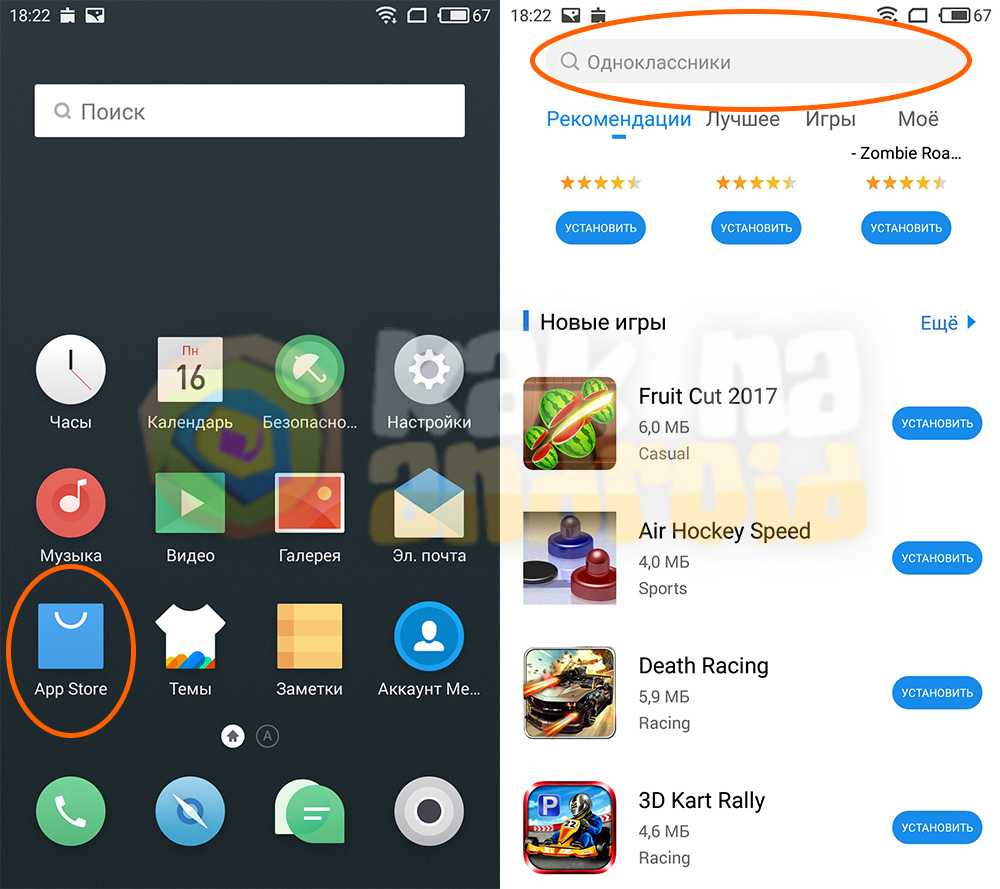
Процедура установки Плей Маркета
Для пользования этой платформой следует найти в сети Google Play и загрузить в формате apk. Далее юзеру потребуется зайти в папку загрузок, найти файл установки и запустить его. В результате этого действия программа предложит «Установить».
По окончанию установки программы пользователь будет уведомлен сообщением, что приложение завершило установку. Все готово к работе с официальным магазином контента.
Процедура скачивания Гугл Плей аналогична обыкновенной загрузке программ или игр.
Фирмы-посредники
Ажиотаж вокруг этого вопроса неминуемо привлёк внимание мошенников, поэтому прежде, чем выбирать тот или иной сервис для трансграничной оплаты, лучше почитать отзывы и последние новости о нём. Многие из их сайтов представляют собой наспех сделанные странички на Tilda или WordPress, а некоторые из них уже перестали открываться
Так что нужно быть максимально внимательными, чтобы не попасться на крючок злоумышленников: надёжность и живучесть подобных сервисов весьма сомнительна, хотя из-за отсутствия альтернатив многие россияне всё же пользуются их услугами.
У каждой из таких организаций свои нюансы работы, которые, как правило, выясняются уже во время общения с менеджерами. Комиссия за перевод может доходить до 40%, многие из них не работают с юрлицами, а для оплаты необходимо передавать данные своих аккаунтов с непонятной степенью дальнейшей защищённости этих данных.
При работе с такими сервисами нужно внимательно изучать условия. Предпочтительно выбирать те фирмы, которые сначала оплачивают сервис или подписку, а уже потом выставляют рублёвый счёт. А также те, в условиях договора которых есть возврат средств, если оплата на зарубежный счёт не пройдёт.


































